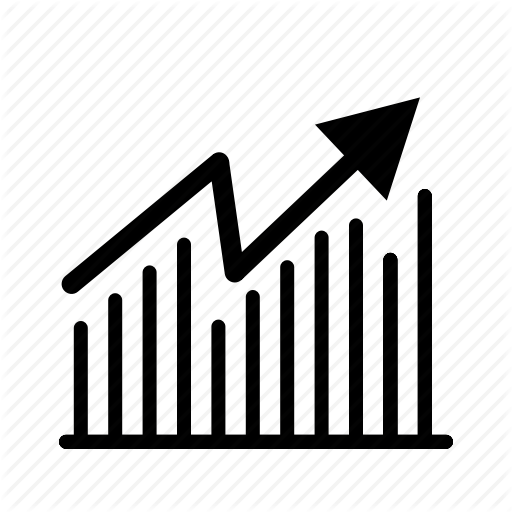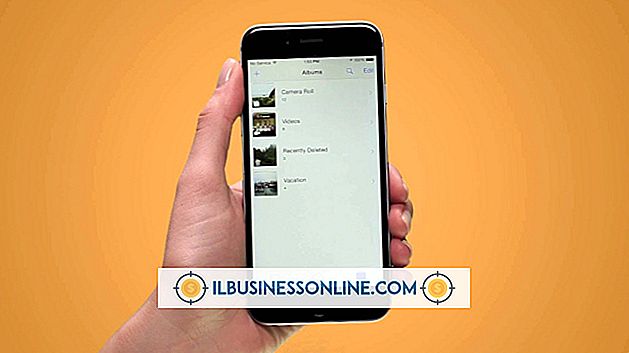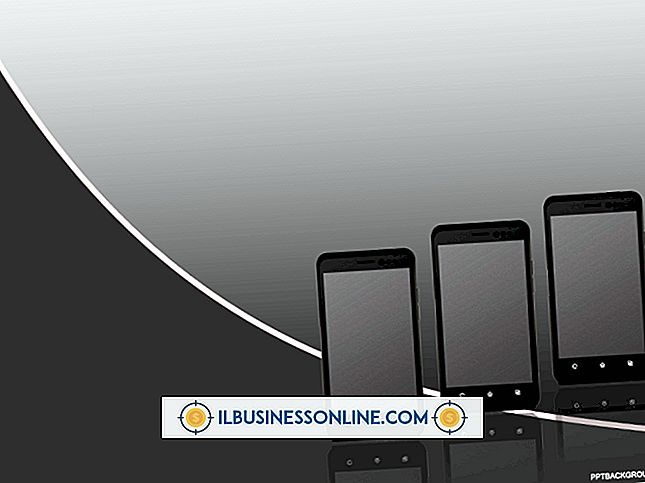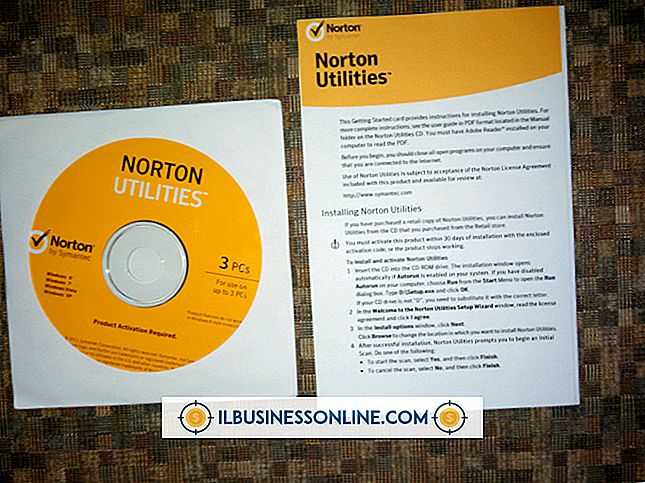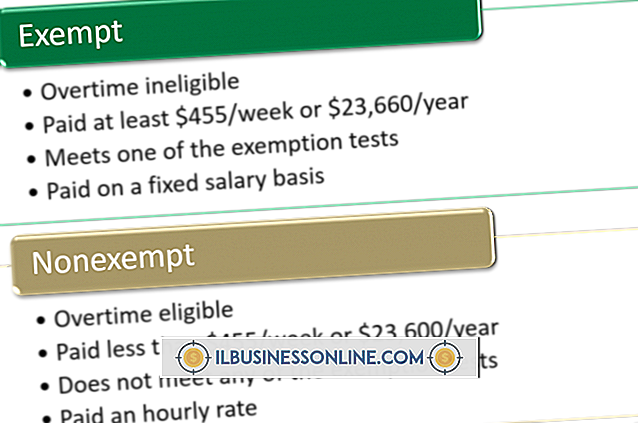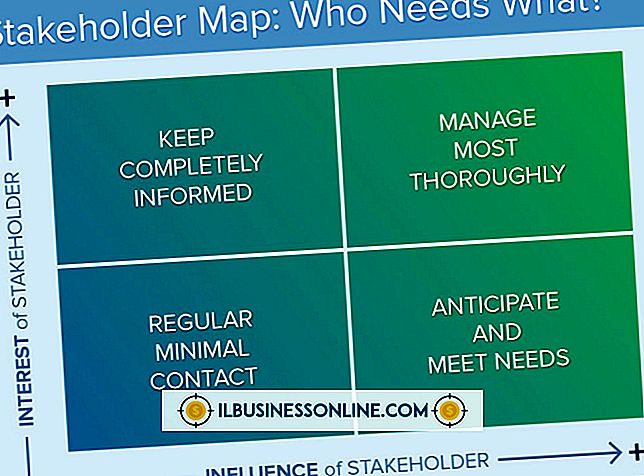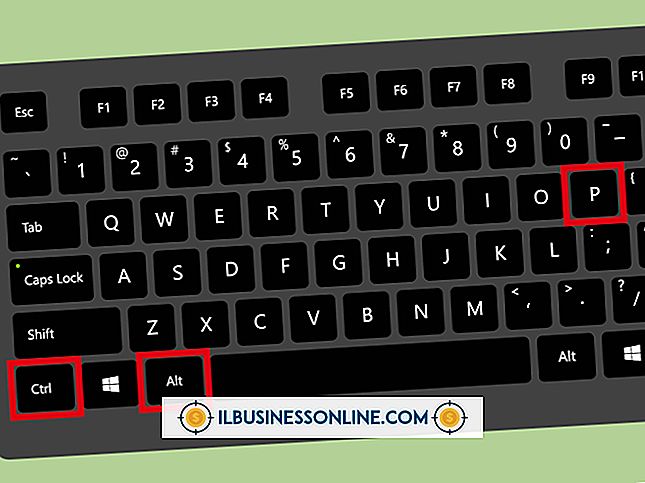Sådan uploader du en fil til FeedBurner

Når du bruger FeedBurner til at administrere webfeeds til din virksomhed, kan du tilpasse disse data ved at uploade dine egne filer. For eksempel kan du forbedre funktioner som RSS og podcasts med brugerdefinerede billeder, så kunderne hurtigt kan identificere din virksomhed. Du kan også uploade et nyt feed flare element, som giver dine læsere en anden måde at dele dine offentliggjorte oplysninger med. Brug værktøjerne i din FeedBurner-konto til at uploade filer.
1.
Log ind på din FeedBurner konto og klik på navnet på dit feed i listen, der vises. Din feedets Dashboard-side vises.
2.
Klik på fanen "Optimer", og klik derefter på linket "SmartCast", "FeedFlare" eller "Feed Image Burner". SmartCast-indstillingen giver dig mulighed for at uploade et nyt podcastbillede; FeedFlare giver dig mulighed for at tilføje et nyt flare element; og Feed Image Burner giver dig mulighed for at uploade et nyt feedbillede.
3.
Indtast URL-adressen for din fil i feltet Podcast Image Location, Personal FeedFlare eller Link-tekstfeltet. Med SmartCast har du mulighed for at klikke på linket "Se billede" til højre for tekstfeltet for at se din nye billedfil.
4.
Klik på "Gem" knappen nederst på siden. Din fil er nu uploadet.
Tip
- Hvis du uploader et nyt podcastbillede, skal du sørge for at opdatere denne fil i iTunes for at sikre, at ændringen finder sted.